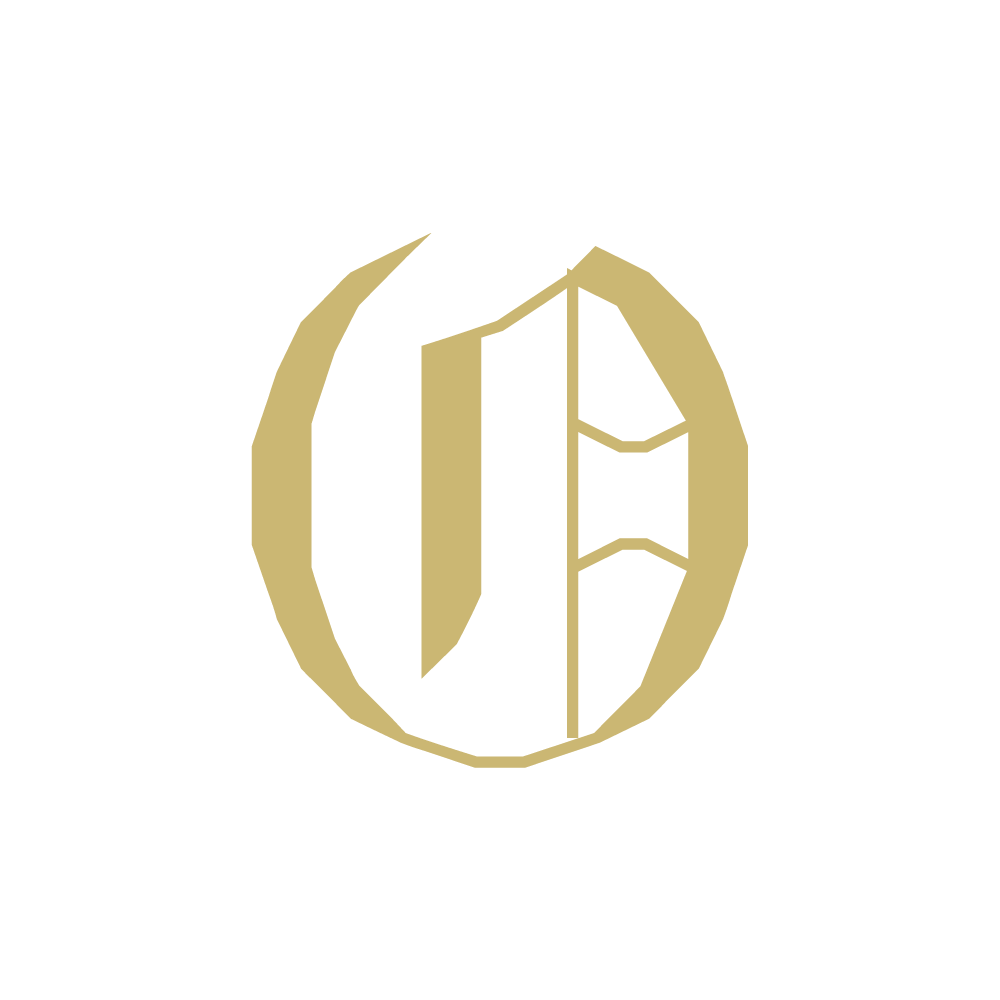Shell
Shell
学习
Shell 的本质
date # 输出时间
echo <str> # 输出字符串Shell 的本质是编程环境,具备变量、条件、循环和函数,当要求 shell 执行指定命令时,但是该变量不是 shell 指定关键字,则其会去寻找 $path 环境变量,它会列出当 shell 接收到某条指令时进行程序搜索的路径。Shell 通过空格分割指令,因此如果指令中包含空格,则需要用引号括起来。
但是引号的含义并不相同,
'定义的字符串为原义字符串,其中的变量不会被转义,"定义的字符串会被变量值替代。
$path会提供一系列由:分割的系列目录,基于名字搜索该程序,当找到该程序时便执行。确定某程序的路径可以使用 which <command> 命令来查询。
man <command>该指令会接受指令名作为参数,并且返回他的用户手册。注意,使用q可以退出手册。有时候用户手册内的指令太过详实,可以采用TLDR Pages作为替代品。
Shell 导航
平常计算机上常用的文件路径由斜杠分割,windows 用 \ 分割,Linux 和 MacOS 上用 / 分割。
Linux 系统上的/代表根目录。Windows 上的每个盘C:\也是根目录,以前两者开头的路径是绝对路径,其他的都是相对路径。相对路径中.表示的是当前目录,而..表示的是上级目录。
导航基本指令:
pwd # 显示当前工作目录
cd <dir> # 切换到指定目录
ls # 显示当前目录下的文件
mkdir <dir> # 创建目录
rmdir <dir> # 删除目录重定向输入输出流
信息在计算机上通过输入输出流传递,一般而言,输入流是键盘,输出流是显示屏。
最简单的输入输出流重定向是> file和< file。echo和cat能够使输入输出流重定向到指定文件。
echo hello > hello.txt # 写入文件
cat hello.txt # 显示文件内容
cat < hello.txt # 读取文件
cat < hello.txt > hello2.txt # 读出文件并写入新文件Shell 脚本
变量定义
local foo=bar local 关键字声明这是一个局部变量,这意味着 foo 这个变量只在它所在的这个函数中有效,不会影响到函数外部的同名变量。
变量赋值
foo=bar
该语句即可将bar字符串赋值给foo变量,值得注意的是,=两侧不能有空格 。
条件、循环、函数语句
在 Shell 脚本中,Shell 像主流编程软件一样可以使用条件语句、循环语句和函数语句。
条件语句:
if commands; then
commands
[elif commands; then
commands]
[else
commands]
fitest语句也可实现条件判断:
test <commands> # 写法一,表达式为真,test 命令执行成功,返回0,否则返回1.
[ commands ] # 写法二,同上,注意命令和[]的空格
[[ commands ]] # 写法三,同上,但是支持正则判断逻辑运算
Shell 中的逻辑运算采用&& 与 ||
[ ]中括号用于表示条件,内部提供文件、目录类型检查和一些其他选项-e存在 (Exists)。只要路径存在,就为真。-f普通文件 (File)。如果路径存在且是一个普通文件,则为真。-d目录 (Directory)。如果路径存在且是一个目录,则为真。-l符号链接 (Link)。如果路径存在且是一个符号链接,则为真。-b块设备 (Block device)。例如硬盘分区 (/dev/sda1)。-z其后字符串是否为空
循环语句
for variable in list
do
commands
done
# 或者
for (( expression1; expression2; expression3 )) # 注意空格
do
commands
done定义函数
function(){
<commands>
}bash 使用了很多特殊的变量来表示参数、错误代码和相关变量。
特殊变量
$0- 脚本名$1到$9- 脚本的参数$@- 所有参数$#- 参数个数$?- 前一个命令的返回值$$- 当前脚本的进程识别码!!- 完整的上一条命令$_- 上一条命令的最后一个参数 :::
命令行通常以STDOUT来返回输出值,以STDERR来返回错误值和错误码,便于脚本以更加友好的方式报告错误,返回值为0表示正常进行,任何非0的值都表示有错误发生
提示
Shell 中true代表返回值是0,false代表返回值是1。
命令替换
$( CMD )这样的方式会让CMD命令的输出结果,替换掉$( CMD ),这样就可以实现命令的嵌套。
如:for files in $( ls )就可以遍历文件夹下的所有文件。
通配
- 通配符 Bash 执行脚本时,往往会提供一连串形式类似的参数,通配符的出现很好的解决了这个问题,可以使用
?或*来匹配任意的一个或多个字符,这和正则表达式有点像,但是并不相同。
正则表达式中的
?与*是对前一个字符的限定,而此处的通配符是对该位上的字符匹配。
- 花括号 当你有一系列的指令,其中包含一段公共子串时,可以用花括号来自动展开这些命令。这在批量移动或转换文件时非常方便。
cp /path/to/project/{foo,bar,baz}.sh /newpath
# 会展开为
cp /path/to/project/foo.sh /path/to/project/bar.sh /path/to/project/baz.sh /newpath
# 也可以结合通配使用
mv *{.py,.sh} folder
# 会移动所有 *.py 和 *.sh 文件=shebang
#! 被称为 shebang,它出现在脚本的第一行,用于指定脚本的解释器,它会利用环境变量中的程序来解析该脚本,这样就提高来您的脚本的可移植性。
#!/usr/local/bin/python
import sys
for arg in reversed(sys.argv[1:]):
print(arg)shebang 定义了脚本的解释器,也就是说让.sh脚本不一定使用bash语言编写,而可以通过shebang来调用不同的环境变量,使用不同的解释器来编译脚本。
查找文件find
find命令可以用来递归搜索符合条件的文件,是 Shell 上绝佳的文件查找工具,例如:
# 查找所有名称为src的文件夹
find . -name src -type d
# 查找所有文件夹路径中包含test的python文件
find . -path '*/test/*.py' -type f
# 查找前一天修改的所有文件
find . -mtime -1
# 查找所有大小在500k至10M的tar.gz文件
find . -size +500k -size -10M -name '*.tar.gz'查找代码grep
grep -C # 获取查找结果的上下文
grep -C 5 # 输出匹配结果的前后五行
grep -V # 反选# 查找所有使用了 requests 库的文件
rg -t py 'import requests'
# 查找所有没有写 shebang 的文件(包含隐藏文件)
rg -u --files-without-match "^#!"
# 查找所有的foo字符串,并打印其之后的5行
rg foo -A 5
# 打印匹配的统计信息(匹配的行和文件的数量)
rg --stats PATTERN